Grundstück
Allgemein
In der Objektverwaltung d+ OM können alle Grundstücke mit den erforderlichen Informationen erfasst und gewartet werden. Dadurch ist ersichtlich, welche Objekte und Bauprojekte auf welchem Grundstück errichtet wurden. Ein Objekt kann auf mehreren Grundstücken stehen, je nachdem wie viele Gebäudeteile das Objekt beinhaltet.
Auf die Grundstücksliste haben Sie Zugriff über das Hauptmenü:
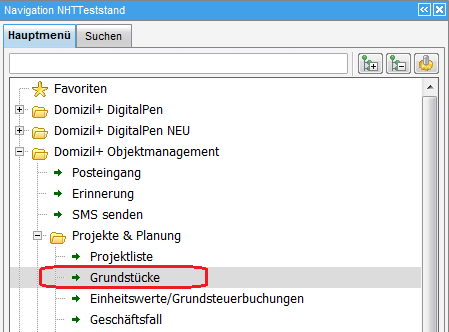
Über die Suchenlasche des Hauptmenüs können Sie konkrete Grundstücke suchen:
Um die Grundstücke eines bestimmten Objektes zu sehen, können Sie weiterhin die Objektstammdaten im Register Grundstücke / Datum öffnen. Dort finden Sie eine Liste der Grundstücke, auf denen das gewählte Objekt steht. Mit Klick auf Zum Grund gelangen Sie zu den Detaildaten des Grundstücks (siehe Grundstückdetails).
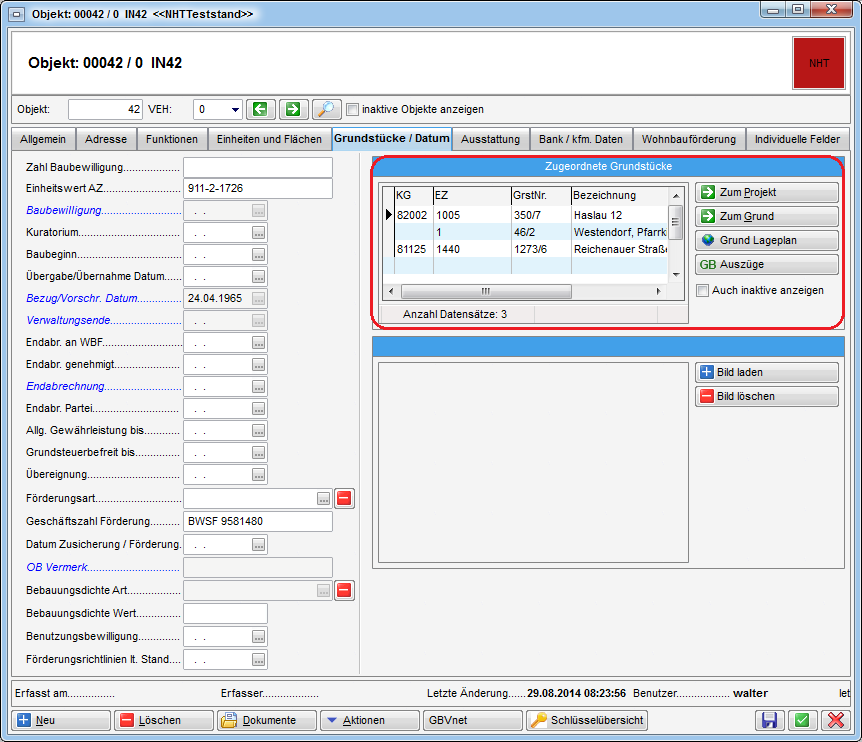
Grundstücksliste
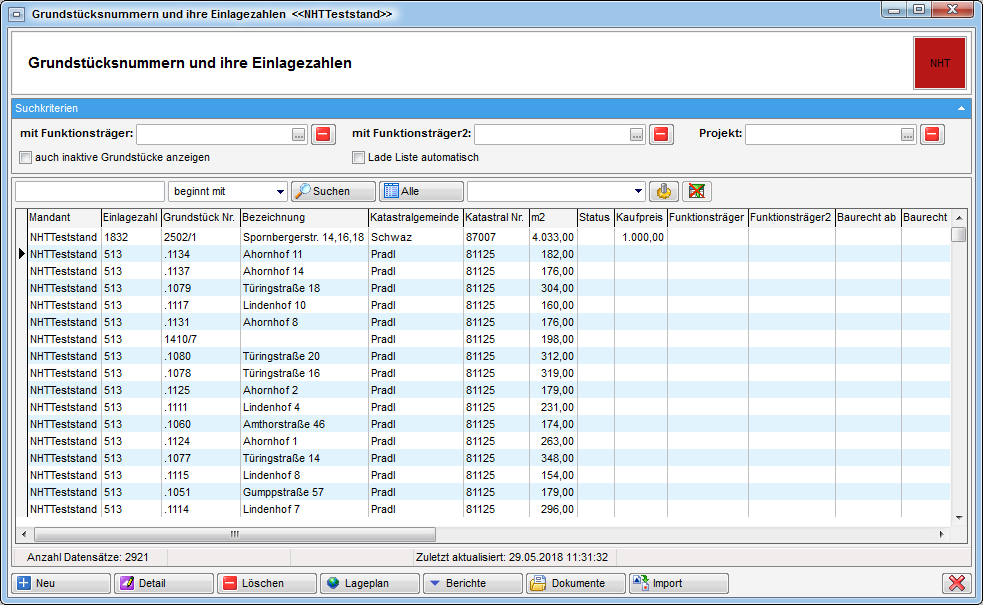
Die Grundstücksliste beinhaltet alle erfassten Grundstücke. Mit Klick auf Alle wird die Liste komplett angezeigt. Sie können außerdem suchen oder filtern. Bitte beachten Sie: Es ist möglich, bestimmte Grundstücke nur bestimmten Benutzergruppen zugänglich zu machen. Dafür werden Berechtigungen pro Grundstückstatus vergeben (siehe Bereich allgemein). Hat ein Benutzer die Berechtigung für diese Gruppe von Grundstücken nicht, tauchen diese bei ihm weder in der Grundstücksliste, noch in einem der Berichte auf. Außerdem ist der jeweilige Grundstückstatus für diesen Nutzer im Feld Status der Grundstücksdetails nicht auswählbar.
Sie können die Liste auf ein bestimmtes Projekt einschränken und Funktionsträger pro Grundstück anzeigen. Hierzu müssen Sie unter Umständen zunächst den blauen Balken Suchkriterien durch einfachen Klick aufklappen.
Die Anzeige von Funktionsträger funktioniert analog zur Anzeige der Funktionsträger in der Objektliste, ist allerdings natürlich auf die Funktionsträger des Grundstücks bezogen. Wählen Sie dazu zunächst im Feld mit Funktionsträger die gewünschte Funktion aus dem Funktionskatalog aus. Anschließend laden Sie die Liste neu (Klick auf alle bzw. Suchen wenn Sie die Liste zuvor über eine Suche eingeschränkt haben). Nun erscheint in der Spalte Funktionsträger der beim Grundstück hinterlegte Träger der oben ausgewählten Funktion. Achtung: Hier erscheinen keine Funktionsträger wie Hausverwalter, außer diese sind neben dem Objekt auch beim Grundstück hinterlegt.
Eine Projekteinschränkung können Sie einfach durch Klick auf den Button
aus der Projektliste auswählen und mit Klick auf
wieder entfernen.
Durch Setzen des Hakens können Sie auch inaktiv Grundstücke anzeigen.
Im unteren Bereich finden Sie außerdem einige Schaltflächen:
Damit können Sie ein Neues Grundstück erstellen bzw. die Details eines bestehenden Grundstücks bearbeiten. Die Details können Sie außerdem auch einsehen, wenn sie in der Liste auf das gewünschte Grundstück doppelklicken. Weiterhin können Sie Grundstücke löschen.
Über den Button Lageplan wird ihr Standardwebbrowser geöffnet und das Grundstück auf der digitalen Katastralmappe des jeweiligen Bundeslandes angezeigt. Die Katastralgemeinde und Grundstücksnummer werden dabei automatisch an die Webseite übergeben. Achtung: Dafür ist eine Internetverbindung nötig. Außerdem müssen in der Konfigurationstabelle 200400 GIS Lageplan URL die richtigen Links für jedes Bundesland eingetragen sein. Für Grundstücke in Niederösterreich können leider keine Parameter übergeben werden, hier müssen Sie die Grundstücksdaten händisch auf der Webseite eingeben. Für das Bundesland Wien wird die Adresse statt der Grundstücksnummer übergeben.
Mithilfe der Schaltfläche Berichte können Sie Grundstücks- und Projektverzeichnisse erstellen (siehe Berichte).
Über den Button Dokumente haben Sie Zugriff auf die Serienbriefvorlagen und das DMS.
Grundstückdetails
Die Grundstückdetails erreichen Sie entweder bei Anlage eines neuen Grundstücks oder per Doppelklick auf ein bestehendes Grundstück bzw. Klick auf Bearbeiten.
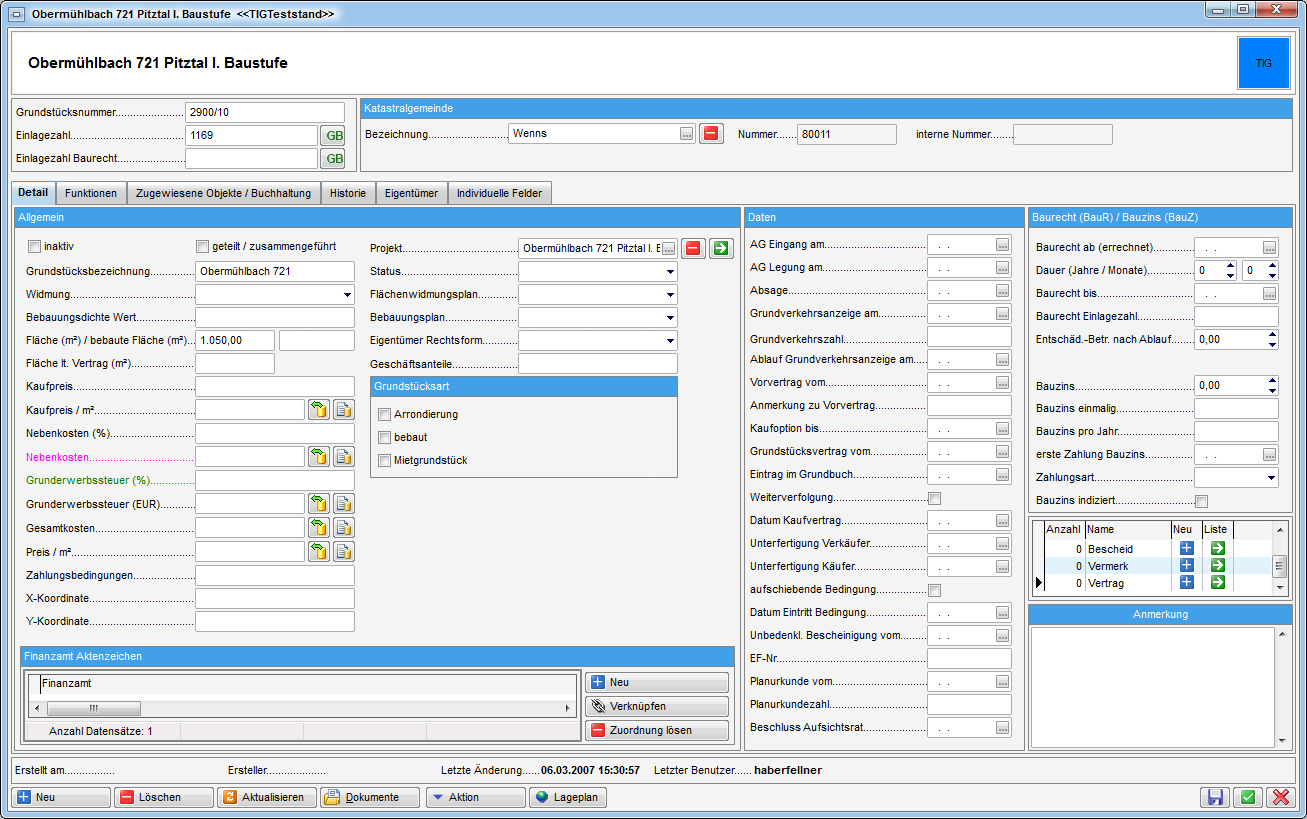
Diese bestehen aus mehreren Registern. Ganz oben finden Sie die Grunddaten, im unteren Bereich des Fensters sind verschiedene Schaltflächen platziert.
Des Weiteren steht Ihnen im Detaildialog des Grundstücks der „Quick-Checkin“ zur Verfügung.
Weitere Informationen dazu finden Sie im Benutzerhandbuch DMS.
Grunddaten
Die Eindeutigkeit eines Grundstücks wird über die Grundstücksnr[1],
Einlagezahl[2] und Katastralgemeinde[3] bestimmt. Diese können Sie
über das Auswahlfeld aus einer Liste auswählen,
die zuvor unter dem Hauptmenüpunkt Katastralgemeinden im Bereich
Recht- und Vertragswesen eingegeben wurde (siehe
Einheitswerte/Grundsteuerbuchungen). Um die gewählte Gemeinde
wieder zu entfernen, verwenden Sie das rote Minus
.
Außerdem gibt es u.U. noch eine Einlagezahl Baurecht.
Zu beiden Einlagezahlen können Sie mit Klick auf
einen detaillierten Grundbuchsauszug[4] anfordern. Dazu wird die
Plattform Firmenbuchgrundbuch.at verwendet, eine webbrowser-basierende
Informationsplattform der Compass-Tochter HF Data GmbH, welche als
offizielle Verrechnungsstelle der Republik Österreich fungiert. Über
diese Plattform können Originalurkunden nach verschiedenen Kriterien aus
den Informationsdatenbanken der Republik Österreich bezogen werden. Dazu
ist es allerdings nötig, dass ein Administrator in Ihren Benutzerdaten
entsprechende Login-Daten hinterlegt, da dieser Service kostenpflichtig
ist. Vom d+ OM werden dann die Katastralgemeinde, Grundstücksnummer und
die jeweilige Einlagezahl übergeben. Der angeforderte Grundbuchsauszug
wird dann automatisch in einen DMS-Container gelegt und mit dem
entsprechenden Grundstück, Projekt und Objekten (sofern verknüpft)
beschlagwortet. Weitere Beschlagwortungen wie Kategorie oder
Eigenschaften können vor dem Speichern noch vom Benutzer ergänzt werden.
Über die Schaltfläche Aktion ist es außerdem möglich, einen (weniger detaillierten) Auszug aus dem Grundstücksverzeichnis zu laden (siehe unten).
Schaltflächen
Über den Button Neu können sie ein neues Grundstück erstellen.
Mit Klick auf Löschen können Sie das Grundstück aus der Datenbank entfernen.
Mit Aktualisieren werden die Daten neu geladen.
Über den Button Dokumente haben Sie Zugriff auf die Serienbriefvorlagen und das DMS.
Über Aktion können Sie das Grundstück teilen oder mit anderen Grundstücken zu einem neuen, größeren Grundstück zusammenführen. Beim Teilen des Grundstücks wird das Grundstück in eine beliebige Anzahl von Grundstücken aufgeteilt. Alle Daten werden auf die neuen Grundstücke kopiert und müssen somit entsprechend nachbearbeitet werden. Mit dem Zusammenführen von Grundstücken werden die Daten des Ausgangsgrundstücks kopiert. Die weiteren Grundstücke werden dann über eine Auswahl aus der Grundstücksliste hinzugefügt. Über die Konfiguration 93104 (Grundstücksteile) können Sie konfigurieren, welche Felder beim Zusammenlegen nicht kopiert werden sollen, bzw. ob die Daten bestimmter Felder summiert werden sollen (z.B. Fläche). Im Register Historie werden die Vorgänger- bzw. Nachfolgegrundstücke aufgelistet. Alle Grundstücke, die Nachfolger haben (also geteilt oder zusammengeführt wurden), werden automatisch als geteilt / zusammengefügt und inaktiv gekennzeichnet und können prinzipiell nicht mehr bearbeitet werden.
Außerdem gibt es über die Schaltfläche Aktionen die Möglichkeit, einen Auszug aus dem Grundstücksverzeichnis[5] anzufordern. Dazu wird die Plattform Firmenbuchgrundbuch.at verwendet, eine webbrowser-basierende Informationsplattform der Compass-Tochter HF Data GmbH, welche als offizielle Verrechnungsstelle der Republik Österreich fungiert. Über diese Plattform können Originalurkunden nach verschiedenen Kriterien aus den Informationsdatenbanken der Republik Österreich bezogen werden. Dazu ist es allerdings nötig, dass ein Administrator in Ihren Benutzerdaten entsprechende Login-Daten hinterlegt, da dieser Service kostenpflichtig ist. Vom d+ OM werden dann die Katastralgemeinde und Grundstücksnummer übergeben. Der angeforderte Auszug aus dem Grundstücksverzeichnis wird dann automatisch in einen DMS-Container gelegt und mit dem entsprechenden Grundstück, Projekt und Objekten (sofern verknüpft) beschlagwortet. Weitere Beschlagwortungen wie Kategorie oder Eigenschaften können vor dem Speichern noch vom Benutzer ergänzt werden.
Über den Button Lageplan wird ihr Standardwebbrowser geöffnet und das Grundstück auf der digitalen Katastralmappe des jeweiligen Bundeslandes angezeigt. Die Katastralgemeinde und Grundstücksnummer werden dabei automatisch an die Webseite übergeben. Achtung: Dafür ist eine Internetverbindung nötig. Außerdem müssen in der Konfigurationstabelle 200400 GIS Lageplan URL die richtigen Links für jedes Bundesland eingetragen sein. Für Grundstücke in Niederösterreich können leider keine Parameter übergeben werden, hier müssen Sie die Grundstücksdaten händisch auf der Webseite eingeben. Für das Bundesland Wien wird die Adresse statt der Grundstücksnummer übergeben.
Register Detail
In diesem Register werden alle erforderlichen Angaben zum Grundstück erfasst.
Bereich Allgemein
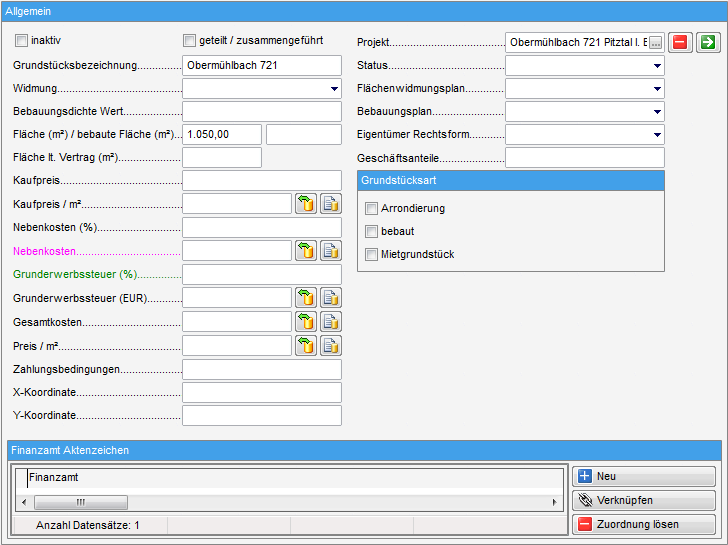
Hier sehen Sie zunächst, ob ein Grundstück inaktiv und / oder geteilt / zusammengeführt wurde. Haben Sie über die Schaltfläche Aktionen ein Grundstück geteilt oder mit anderen zusammengeführt, wird es automatisch als solches gekennzeichnet und außerdem inaktiv gesetzt. Ist ein Grundstück inaktiv, können Sie dessen Daten nicht mehr bearbeiten.
Geben Sie dann dem Grundstück eine Bezeichnung und wählen Sie die Widmung aus. Die Auswahlmöglichkeiten der Felder Widmung, Status, Flächenwidmungsplan[6], Bebauungsplan[7] und Eigentümer Rechtsform (die letzten vier befinden sich in der rechten Spalte dieses Bereichs) können Sie in den Grundeinstellungen editieren. Rufen Sie dafür die Status aller Art auf (Bereich OM Allgemein) und wählen Sie dort die Tabelle Grundstücke und die Gruppe Widmung bzw. Bebauungsplan, Status, Flächenwidmungsplan oder Rechtsform. Die Einträge können Sie dann in der Liste nach Bedarf ergänzen.
Bitte beachten Sie für das Feld Status: Über dieses Feld können Sie zusätzlich Berechtigungen vergeben und damit den Zugang zu Grundstücken eines bestimmten Status auf bestimmte Benutzergruppen beschränken. Sollen zum Beispiel Grundstücke mit dem Status "nur Bau" nur von der Bauabteilung eingesehen werden, öffnen Sie die Status aller Art, Tabelle Grundstücke und Gruppe Status und klicken Sie auf Bearbeiten, um Änderungen machen zu können. Wählen Sie dort den gewünschten Status aus, indem Sie ihn einfach links anklicken und fügen Sie im unteren Bereich mit Klick auf Hinzufügen die gewünschte(n) Benutzergruppe(n) hinzu.
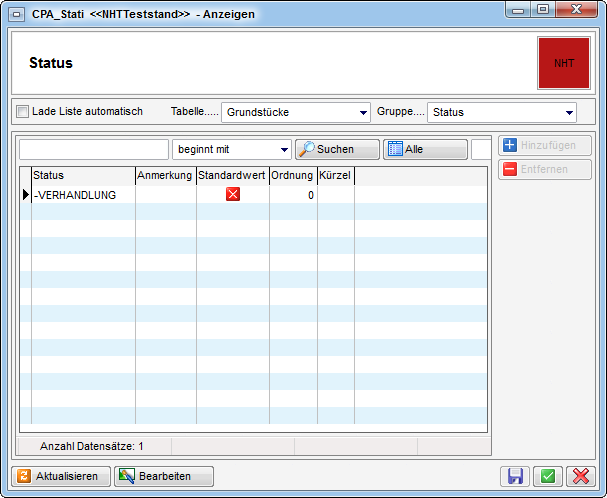
Nur Angehörige dieser Gruppe(n) dürfen Grundstücke mit diesem Status dann noch einsehen. Das heißt, nur bei diesen Benutzern tauchen die Grundstücke in der Grundstücksliste und den Berichten auf und nur diese Nutzer können den Status auch für ein Grundstück auswählen. Sind für einen Status keine Benutzergruppen angegeben, dürfen diese Grundstücke von allen Nutzern eingesehen werden. Die Standardberechtigungen (siehe Berechtigungen) zum generellen Zugriff auf die Grundstücksliste gelten natürlich weiterhin.
Die Bebauungsdichte ergibt sich aus der Division von Geschossfläche durch Grundstücksfläche. Diese wird im folgenden Feld eingegeben, daneben die bebaute Fläche.
Sie können dann den Kaufpreis, den Kaufpreis/ m² (Berechnung erfolgt
über Kaufpreis/Grundstücksgröße) und weitere Beträge erfassen. Die Höhe
der Nebenkosten und der Grunderwerbssteuer kann in Euro und/oder
Prozent angegeben werden. Mit Klick auf die Schaltfläche
können diese auch berechnet oder aus der
Datenbank gezogen werden, sofern ein Administrator zuvor eine
entsprechende Formel über die Schaltfläche
hinterlegt hat. Über die gleiche Schaltfläche neben den Feldern
Gesamtkosten und Preis / m² können Sie diese ebenfalls berechnen
lassen. Es ist aber auch möglich, alle berechneten Felder manuell zu
befüllen.
Informationen zu den Zahlungsbedingungen können als Text eingetragen werden.
Für ein Auffinden des Grundstücks mit geografischen Systemen können Sie die Koordinaten der X- und Y-Achse ergänzen.
Schließlich können Sie auf der rechten Seite noch Geschäftsanteile angeben.
Die Grundstücksart können Sie durch Anklicken der Checkboxen kennzeichnen.
Verbindung zum Projekt
Ein Grundstück muss immer genau einem Projekt zugeordnet werden. Wählen Sie dazu ein Projekt im Feld Projekt aus. Wenn Sie dies nicht tun, wird automatisch das Standardprojekt zugeordnet. Ein Projekt wird als Standardprojekt markiert, indem Sie im Detaildialog des Projekts die entsprechende Checkbox markieren:
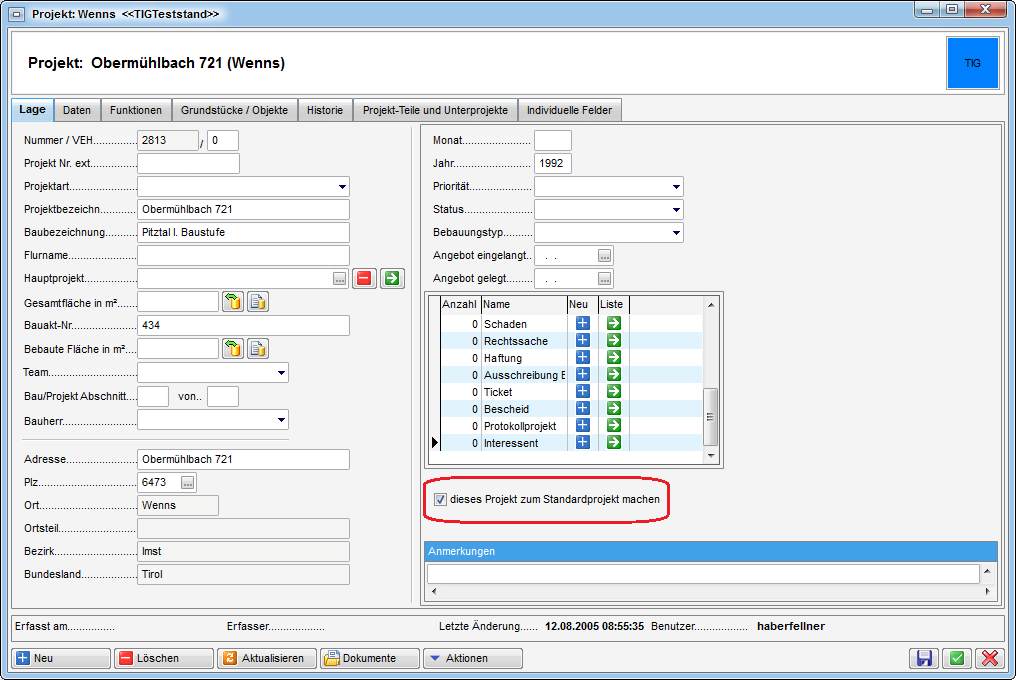
Wird aus einem Projekt ein Grundstück neu angelegt, werden folgende Daten zum Grundstück übernommen: Widmung, Flächenwidmungsplan, Bebauungsplan, Bebauungsdichte, X- und Y-Koordinaten, Angebot Eingangs- und Legungsdatum.
Mit Klick auf neben dem Feld Projekt können Sie
die Auswahl wieder entfernen.
Finanzamtaktenzeichen
In diesem Bereich werden Finanzamtaktenzeichen, Grundsteuerbefreiungen und Einheitswerte erfasst (siehe Einheitswerte/Grundsteuerbuchungen). Klicken Sie auf Neu um die entsprechenden Daten zu erfassen. Besteht bereits ein Datensatz zum benötigten Finanzamtkennzeichen mit der entsprechenden Grundsteuerbefreiung können Sie diesen auch mit Klick auf Verknüpfen aus einer Liste auswählen und zuordnen. Mit Doppelklick auf einen Eintrag in der Liste können Sie diesen bearbeiten. Klicken Sie auf Zuordnung löschen um die Zuordnung des Grundstücks zum markierten Finanzamtaktenzeichen zu entfernen.
Bereich Daten
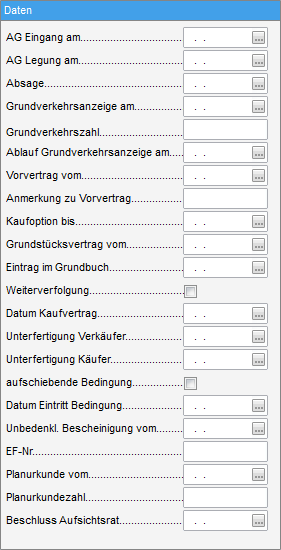
Zunächst können hier die Daten des Angebotseingangs und der -legung (AG) eingegeben werden. Wurde der Kauf vom Käufer oder Verkäufer wieder abgesagt, können Sie das Datum dieser Absage eintragen. Auch Datum und Zahl der Grundverkehrsanzeige können hinterlegt werden. Weitere Daten beinhalten Angaben zum Vorvertrag, Vertragsabschluss und Eintragung im Grundbuch, verschiebende Bedingungen usw.
Bereich Baurecht
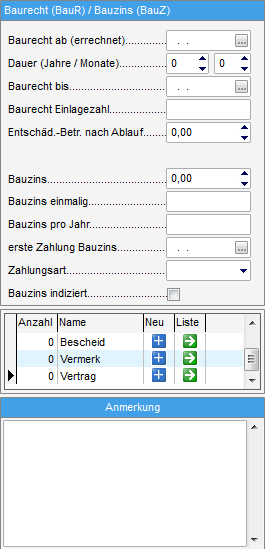
Das Baurecht wird im Normalfall für 10 bis 100 Jahre vergeben. Ist der Grundeigentümer ein anderer als der Baurechtsinhaber, wird das Baurecht an die Einlagezahl vergeben.
Im Darstellungsgitter (Infogrid) darunter finden Sie zum Grundstück
verknüpfte Datensätze, wie Vermerke, Verträge oder Bescheide. Neben den
jeweiligen Einträgen sehen Sie die Anzahl der vorhandenen Datensätze und
können mit Klick auf einen neuen anlegen. Mit
Klick auf
gelangen Sie zur entsprechenden Liste
der vorhandenen Datensätze, von der aus Sie die einzelnen Einträge
einsehen und bearbeiten können. Die Anzeige und die Verwaltung der
Einträge im Infogrid werden über den Dialog Infogrid-Einstellungen
(Objektmanagement/Grundeinstellungen/OM Allgemein) im Hauptmenü
vorgenommen. Zusätzlich können einzelne Einträge direkt im Infogrid
mittels Rechtsklick auf diese auf Benutzerebene ausgeblendet werden.
Im Feld Anmerkung können Sie alle weiteren Angaben machen, die in den weiteren Feldern keinen Platz gefunden haben.
Register Funktionen
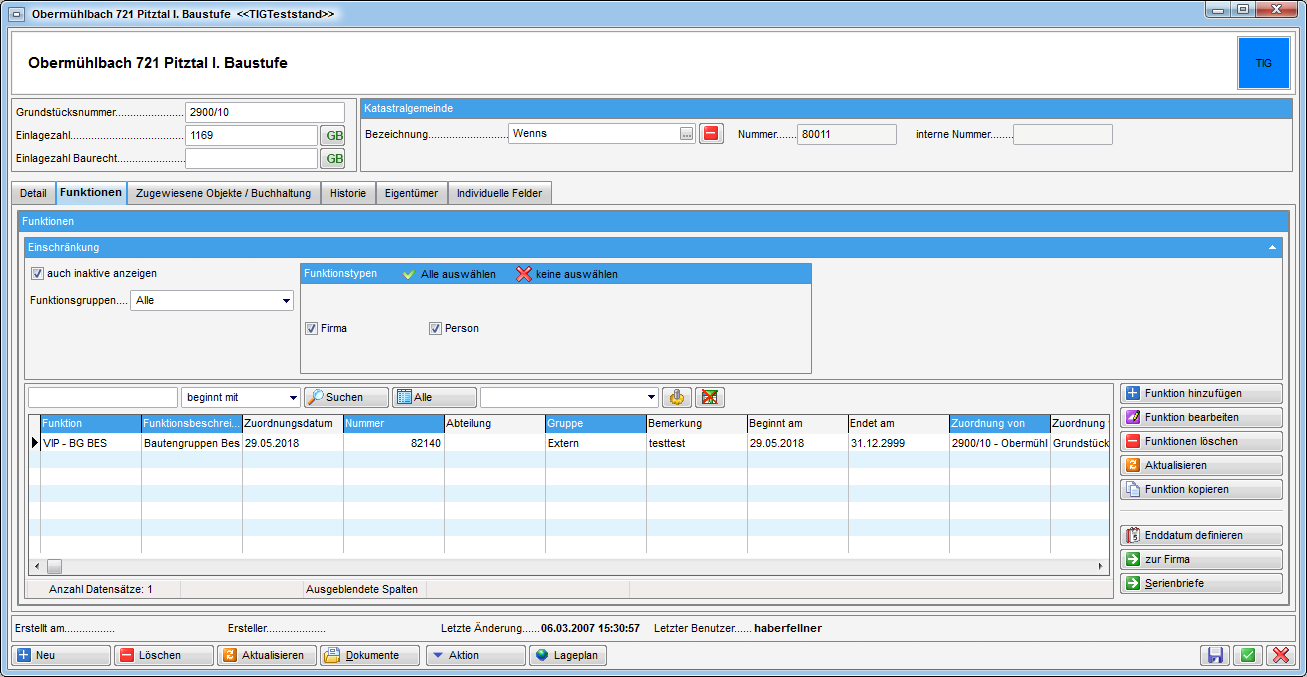
In diesem Darstellungsgitter werden sämtliche zugeordnete Funktionen angezeigt. Dabei können Sie inaktive Funktionen (also solche, die bereits abgelaufen sind oder noch nicht begonnen haben) ein- oder ausblenden oder auch nur die Funktionen einer bestimmten Gruppe anzeigen.
Auf der rechten Seite können Sie über die entsprechenden Schaltflächen eine Funktion hinzufügen, bearbeiten oder löschen. Über Funktionen kopieren können Sie außerdem Funktionen von anderen Objekten und Projekten kopieren. Mit Klick auf die Schaltfläche unter Enddatum definieren gelangen Sie zum zugeteilten Kreditor oder zur zugeteilten Person. Weitere Informationen zum Arbeit mit Funktionen finden Sie im dafür vorgesehenen Handbuch.
Register Zugewiesene Objekte / Buchhaltung
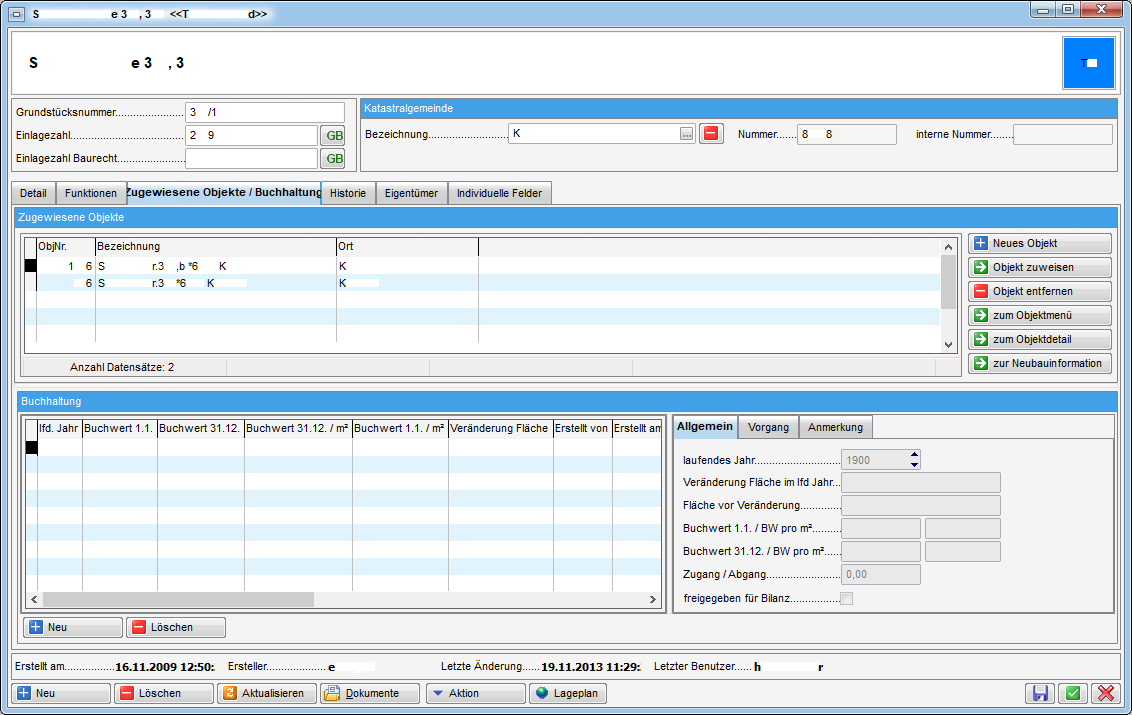
Im letzten Register können Sie dem Grundstück Objekte zuweisen und entfernen. Außerdem können Sie ein neues Objekt erstellen. Die Adresse des Grundstücks und die X-/Y-Koordinaten werden dabei in die Objektdaten übernommen. Außerdem werden bei der Zuweisung oder Anlage eines Objektes die Funktionen von Grundstück und Projekt automatisch ins Objekt übernommen. Über die Schaltfläche zum Objekt werden die Stammdaten des markierten Objekts geöffnet.
Im unteren Teil werden Daten für die Buchhaltung erfasst. Geben Sie dazu zunächst alle Daten in den Eingabefeldern im rechten Bereich ein. Die Veränderung der Fläche im laufenden Jahr kann auch einen negativen Wert beinhalten. Die Buchwerte pro m² sowie der Zugang/Abgang werden automatisch bei der Eingabe berechnet. Mit Klick auf Neu werden die Daten dann ins Darstellungsgitter auf der linken Seite übertragen. Wenn Sie Eingaben ändern wollen, klicken Sie doppelt auf eine Zeile, um die Daten in die Eingabefelder zu laden. Ändern Sie die gewünschten Daten und klicken sie anschließend auf Ersetzen, um die Daten wieder ins Darstellungsgitter zu übertragen. Wollen Sie einen Eintrag löschen, markieren Sie diesen und klicken Sie auf Löschen.
Register Historie
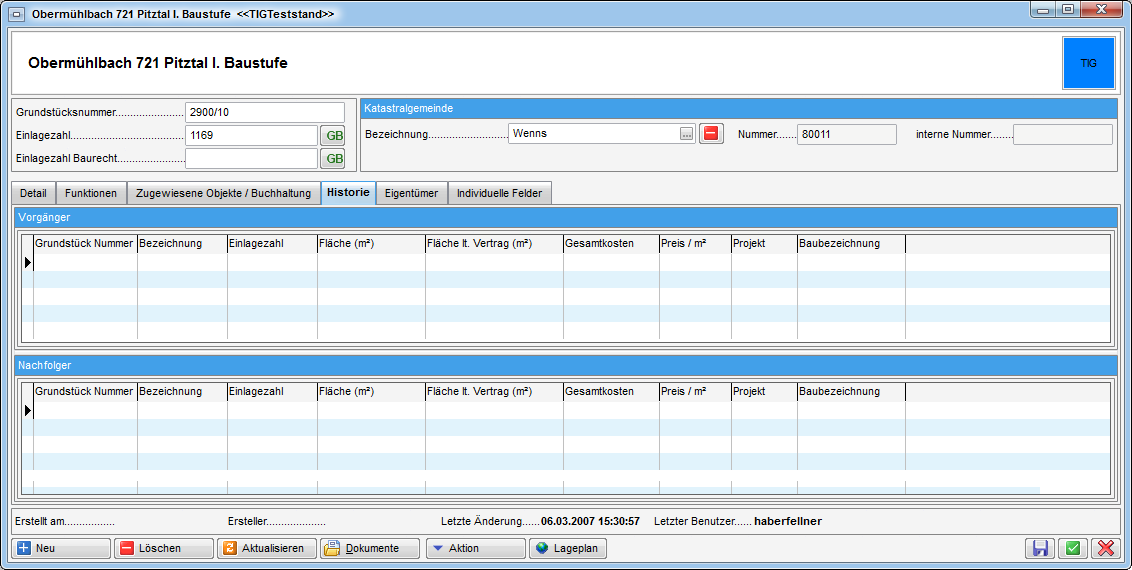
Hier werden für zusammengeführte und aufgeteilte Grundstücke die Nachfolger aufgeführt. Ist ein Grundstück aus einer Zusammenführung oder Teilung entstanden, finden Sie hier dessen Vorgänger. In beiden Listen können Sie per Doppelklick auf die Vorgänger- und Nachfolgergrundstücke zugreifen.
Register Eigentümer
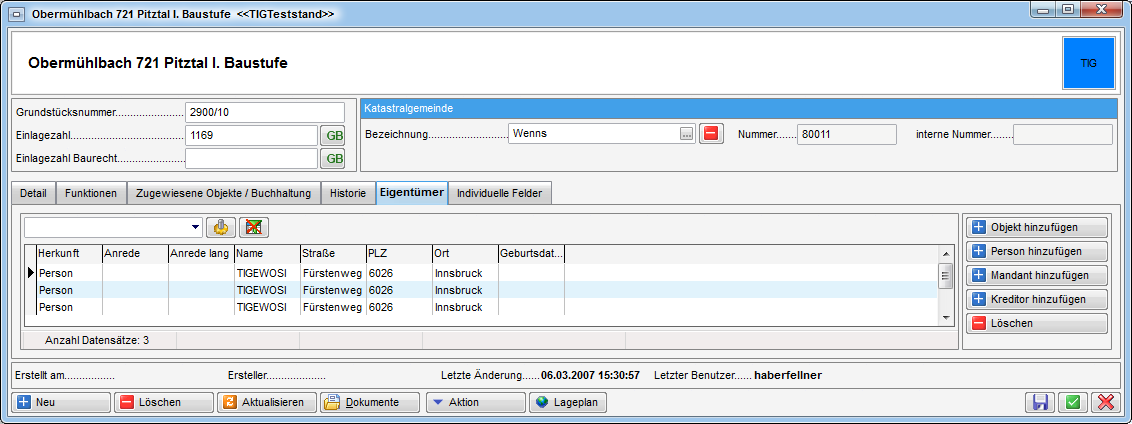
Als Grundstückseigentümer können ein Objekte, Personen, Mandanten oder Kreditoren gewählt werden. Klicken Sie dazu auf die entsprechende Schaltfläche und wählen Sie dann den Eigentümer aus der jeweiligen Liste aus. Mit Klick auf Löschen können Sie einen Eigentümer wieder entfernen.
Register Individuelle Felder
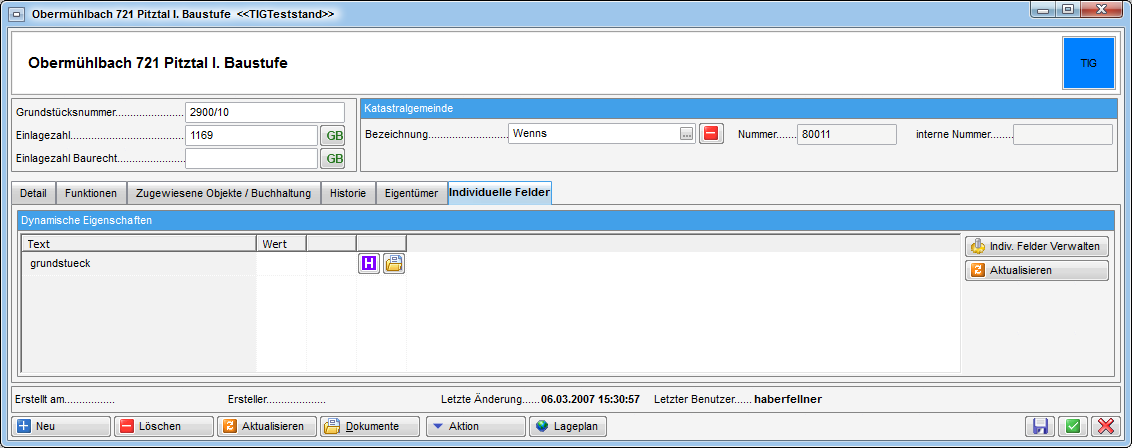
Über dieses Register ist es möglich, individuelle Daten zum Grundstück zu erfassen. Hierbei handelt es sich um Angaben, die unternehmensspezifisch erfasst werden und deshalb nicht in den anderen Standardregistern vorhanden sind. So kann jedes Unternehmen alle wichtigen Informationen zu einem Grundstück hinterlegen. Individuelle Felder können frei befüllt werden, es ist aber auch möglich, eine Auswahlliste zu hinterlegen.
Um die individuellen Felder zu verwalten, klicken Sie die Schaltfläche Indiv.-Felder verwalten an. Im anschließenden Dialog können die vorhandenen Felder bearbeitet bzw. gelöscht und neue Felder angelegt werden. Im Normalfall ist dies Aufgabe der Systemadministratoren. Weitere Informationen dazu finden Sie unter Adiministratorenhandbuch / Individuelle Felder.
Berichte
Bitte beachten Sie: Es ist möglich, bestimmte Grundstücke nur bestimmten Benutzergruppen zugänglich zu machen. Dafür werden Berechtigungen pro Grundstückstatus vergeben (siehe Bereich Allgemein). Hat ein Benutzer die Berechtigung für diese Gruppe von Grundstücken nicht, tauchen diese bei ihm weder in der Grundstücksliste, noch in einem der Berichte auf. Außerdem ist der jeweilige Grundstückstatus für diesen Nutzer im Feld Status der Grundstücksdetails nicht auswählbar.
Grundstücksverzeichnis
Mithilfe der Schaltfläche Berichte in der Grundstücksliste können Sie ein Grundstücksverzeichnis erstellen. Ein Parameterdialog wird geöffnet, in dem Sie die Einstellungen zum Bericht machen können. Der gleiche wird geöffnet bei Auswahl des Punktes Grundstücksverzeichnis im Hauptmenü - Projekte & Planung - Ausdrucke.
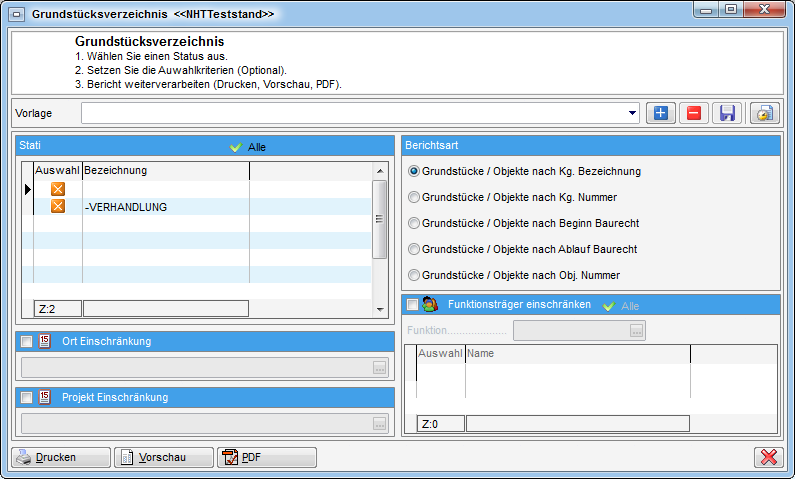
Sie können hier die Grundstücke nach Status, Projekt oder Ort einschränken und außerdem wählen, wie die Grundstücke sortiert werden sollen (Bereich Berichtsart).
Wenn Sie alle Einstellungen getroffen haben, können Sie wählen, ob Sie den Bericht direkt drucken wollen oder ob Sie sich erst eine Vorschau anzeigen lassen wollen. In der Vorschau können Sie den Bericht ausdrucken oder auch in verschiedenen Formaten speichern. Außerdem haben Sie die Möglichkeit, den Bericht als pdf-Datei auszugeben.
Im obersten Bereich können Sie zusätzlich Vorlagen erstellen und
verwalten. Vorlagen sind in dem Fall keine Dokumentvorlagen, wie Sie sie
vielleicht aus der Textverarbeitung kennen, sondern gespeicherte
Einschränkungskriterien für das Grundstücksverzeichnis. Treffen Sie
dafür zunächst alle gewünschten Einschränkungen und klicken Sie dann
auf. Geben Sie der Vorlage einen Namen und
bestätigen Sie. Bei nochmaligen Änderungen können Sie über das
Diskettensymbol speichern. Mit
können Sie
Vorlagen wieder löschen.
Die Vorlagen können Sie außerdem verwenden, um sog. Jobs zu erstellen.
Das sind Berichte, die in regelmäßigen Abständen automatisch erstellt
und per E-Mail versendet werden. Dafür kommen die angelegten Vorlagen
zum Einsatz, da dort die Parameter für den Bericht gespeichert werden
können. Klicken Sie für die Verwaltung der Jobs einfach auf das
entsprechende Symbol. Sie können dann einen Job
auswählen oder einen neuen erstellen. Weitere Informationen dazu finden
Sie in der Dokumentation zum Actionservice.
Grundstücksliste
Mit der Schaltfläche Berichte in der Grundstücksliste können Sie eine Grundstücksliste erstellen.
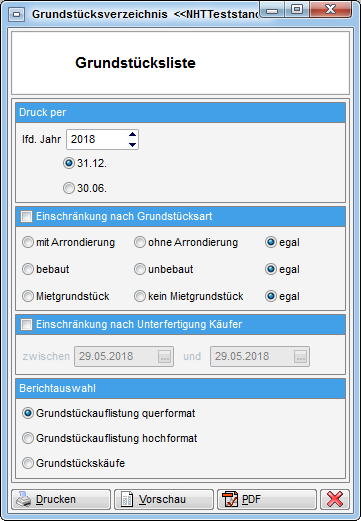
Treffen Sie die gewünschten Einschränkungen und wählen Sie die Art des Berichts aus. Wenn Sie alle Einstellungen getroffen haben, können Sie wählen, ob Sie den Bericht direkt drucken wollen oder ob Sie sich erst eine Vorschau anzeigen lassen wollen. In der Vorschau können Sie den Bericht ausdrucken oder auch in verschiedenen Formaten speichern. Außerdem haben Sie die Möglichkeit, den Bericht als pdf-Datei auszugeben.
Einheitswerte/Grundsteuerbuchungen
In diesem Dialog werden die Finanzamtsaktenzeichen, Grundsteuerbefreiungen und Einheitswerte verwaltet. Sie finden ihn über das Hauptmenü im Bereich Projekte & Planung:
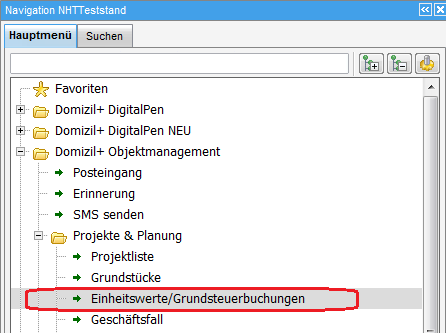
Zunächst wird die Liste der vorhandenen Finanzamtsaktenzeichen geöffnet. Dies ist dieselbe Liste, die auch bei der Auswahl eines Finanzamtsaktenzeichens im Detaildialog des Grundstücks (Register Detail) geöffnet wird.
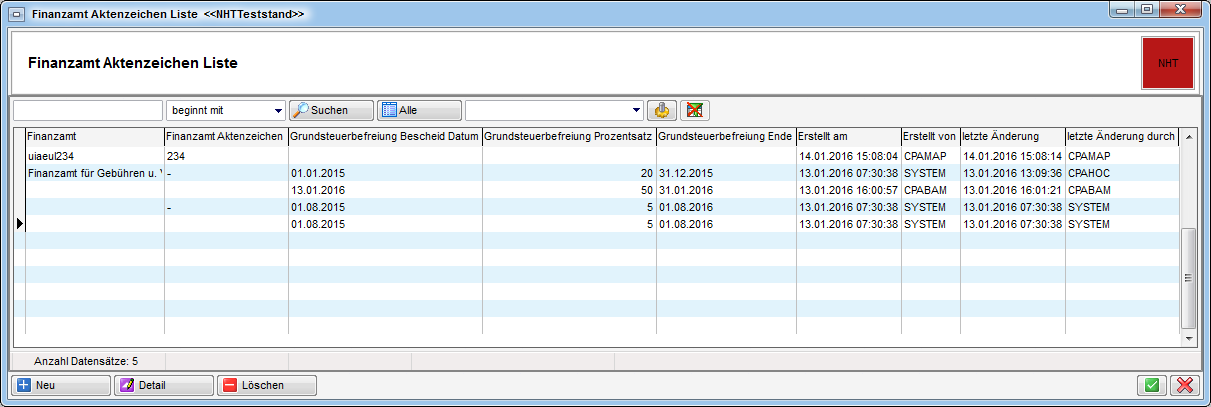
In dieser Liste können Sie mithilfe einer Suche und eines Filters ein gewünschtes Finanzamtsaktenzeichen finden. Außerdem können Sie über die Schaltflächen im unteren Bereich neue Datensätze anlegen und bestehende Datensätze löschen oder deren Details bearbeiten. Dafür (wie auch bei einer Neuanlage) wird ein eigener Dialog geöffnet:
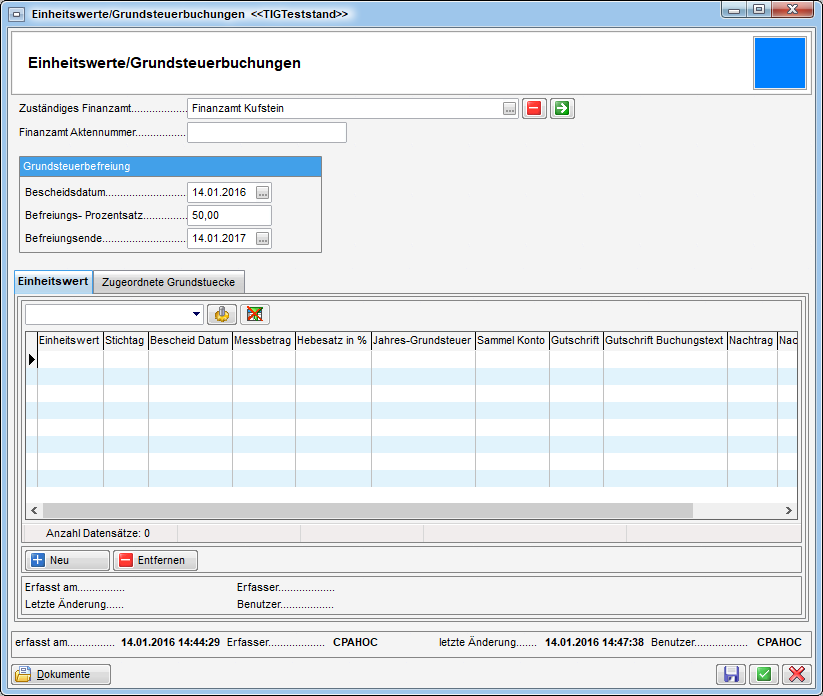
Hier können Sie zunächst im oberen Bereich das zuständige Finanzamt
aus der Firmenliste auswählen (Klick auf ). Dieses
muss dafür natürlich als Firma erfasst sein. Mit Klick auf
wird dieses wieder entfernt. Über den grünen
Pfeil
gelangen Sie zu den Firmendetails.
Geben Sie dann Informationen zur Grundsteuerbefreiung ein.
Im unteren Bereich folgen die Einheitswerte. Hier werden die Daten des Grundsteuerbescheids hinterlegt. Mit Klick auf das Taschenrechnersymbol können Sie die Jahresgrundsteuer als Produkt aus Messbetrag und Hebesatz berechnen. Die Quartalsgrundsteuer wird automatisch eingetragen, sobald die Jahresgrundsteuer eingegeben oder vom System berechnet wurde. Das Sammelkonto ist die Verrechnungsnummer einer Gemeinde. Gutschriften und Nachträge können Sie auf der rechten Seite erfassen. Um diese Beträge zu löschen, klicken Sie auf Nachträge zurücksetzen.
Sobald Sie in den genannten Feldern Beträge eingegeben haben, werden diese automatisch in die Liste im linken unteren Bereich eingetragen. Wollen Sie dort eine neue Zeile mit anderen Werten erfassen, klicken Sie auf Neu und geben Sie dann die neuen Werte ein.
Im Bereich Aufwandskontierung werden die Kontierungen erfasst. Dies können pro Einheitswert mehrere sein. Deshalb ist es auch möglich, über die Eingabe im Feld Betrag in % den Betrag aufzusplitten. Der Betrag wird nach Eingabe des Prozentsatzes automatisch von der Jahresgrundsteuer berechnet. Das Konto wird aus einer Auswahlliste gewählt und die weiteren Angaben entsprechend der Kontoauswahl ergänzt.
In der Lasche zugeordnete Grundstücke sehen Sie, bei welchen Grundstücken das gewählte Finanzamtsaktenzeichen (mit Grundsteuerdaten und Einheitswerten) verknüpft ist.
Darunter finden Sie die Schaltfläche Dokumente, über welche Sie direkt in das DMS und zu den Serienbriefvorlagen gelangen. Des Weiteren gibt es die Drag&Drop-Funktionalität in diesem Dialog.
Katastralgemeinden
Das Verzeichnis der Katastralgemeinden finden Sie im Hauptmenü - Bereich Rechts- und Vertragswesen. In diesem Dialog werden alle Katastralgemeinden mit ihren Nummern eingetragen. Da diese Nummer zum Beispiel beim Klick auf die Schaltfläche Lageplan benötigt wird, um ein Grundstück richtig zuzuordnen, ist es wichtig, dass bei deren Eingabe keine Tippfehler passieren. Entsprechend sollte dieses Verzeichnis gewissenhaft befüllt werden.
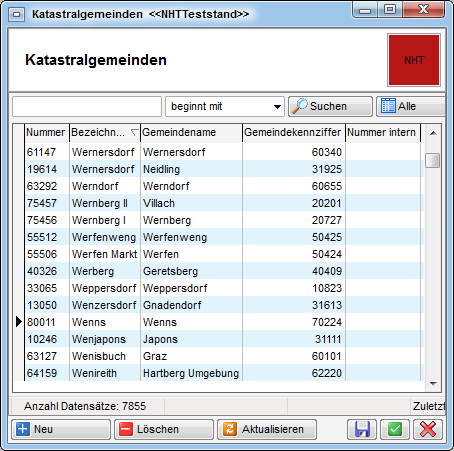
Um einen neuen Eintrag hinzuzufügen, klicken Sie auf die entsprechende Schaltfläche und geben Sie die Daten direkt im Darstellungsgitter ein. Soll ein Eintrag gelöscht werden, klicken Sie einmal auf diesen, um ihn zu markieren und klicken Sie dann auf die entsprechende Schaltfläche*.* Mit Klick auf Aktualisieren können Sie die Liste neu laden lassen.
Berechtigungen
230103 Grundstücksliste (Hauptmenü, Objektmenü)
Mit dieser Berechtigung kann die Grundstücksliste aufgerufen werden.
Außerdem haben Sie damit Zugriff auf die Verwaltung der
Grundstücksnummern, Einlagezahlen und Finanzamtsaktenzeichen.
230100 Grundstück Neu
Mit dieser Berechtigung darf der Nutzer neue Grundstücke anlegen. Ohne
diese Berechtigung ist der Button 'Neu' in der Grundstücksliste nicht
aktiv.
230102 Grundstück Löschen
Mit dieser Berechtigung darf der Nutzer Grundstücke löschen. Ohne diese
Berechtigung ist der Button 'Löschen' in der Grundstücksliste nicht
aktiv.
230101 Grundstück Bearbeiten
Mit dieser Berechtigung darf der Nutzer Grundstücke bearbeiten. Ohne
diese Berechtigung kann er die Grundstücksdetails zwar öffnen, aber die
Buttons 'Speichern' und 'Speichern und Schließen' in den
Grundstücksdetails sind nicht aktiv. Änderungen können also nicht
gespeichert werden.
230104 Grundstückverzeichnis (Hauptmenü)
Mit dieser Berechtigung kann der Bericht Grundstückverzeichnis
aufgerufen werden (inkl. dem Parameterdialog davor).
340003 Katastralgemeinden (Hauptmenü)
Mit dieser Berechtigung darf der Benutzer die Katastralgemeinden
einsehen/verwalten.
101090 Grundstücksteile (Konfigurationstabelle)
Mit dieser Berechtigung wird das Bearbeiten der Werte der
Konfigurationstabelle Grundstücksteile (Nummer 93104) ermöglicht.
50090 GIS Lageplan URLs (Konfigurationstabelle)
Mit dieser Berechtigung wird das Bearbeiten der Werte der
Konfigurationstabelle GIS Lageplan URL mit der Nummer 200400 ermöglicht.
150045 Indiv Felder Grundstück (Hauptmenü)
Mit dieser Berechtigung darf der Nutzer über den Button „Indiv.-Felder
Verwalten“ oder vom Hauptmenü aus (Grundeinstellungen – Dialoge
allgemein) die Indiv.-Felder für das Modul Grundstück verwalten.
230105 Einheitswerte/Grundsteuerbuchungen (Hauptmenü)
Mit dieser Berechtigung kann die Liste der Finanzamtaktenzeichen
(Eintrag Einheitswerte/ Grundsteuerbuchungen im Navigationsmenü)
aufgerufen werden.
Globale Variablen
Für die Grundstücke werden keine globalen Variablen verwendet.
Konfigurationstabellen
93104 Grundstücksteile
Grundsätzlich werden bei der Zusammenlegung von Grundstücken alle Daten
des ersten (geöffneten) Grundstücks auf das Neue kopiert. Mit dieser
Konfiguration wird festgelegt, welche Datenbankfelder bei der
Zusammenlegung NICHT kopiert bzw. welche Felder der verschiedenen
Grundstücke summiert werden sollen. Geben Sie dazu die Bezeichnung des
Datenbankfeldes ein und eine 1 in der jeweiligen Spalte, um das Feld vom
Kopieren auszuschließen bzw. zu addieren.
200400 GIS Lageplan URL
In dieser Tabelle sind die URLs zum Lageplan eines Grundstücks je
Bundesland hinterlegt.